
Driver Boosterは、古くなったドライバーを簡単に更新することができるユーティリティソフトウェアです。と、つまりは存在しないドライバも引き当ててくれる事から、パソコン修理業としては神ソフト認定、という事です。
因みに、WindowsUpdateではドライバーの取得は不完全なのか?という問いに関して、「そうですね」とも言えますし、「そうではなく、行うべき役割が異なる」からと言えます。
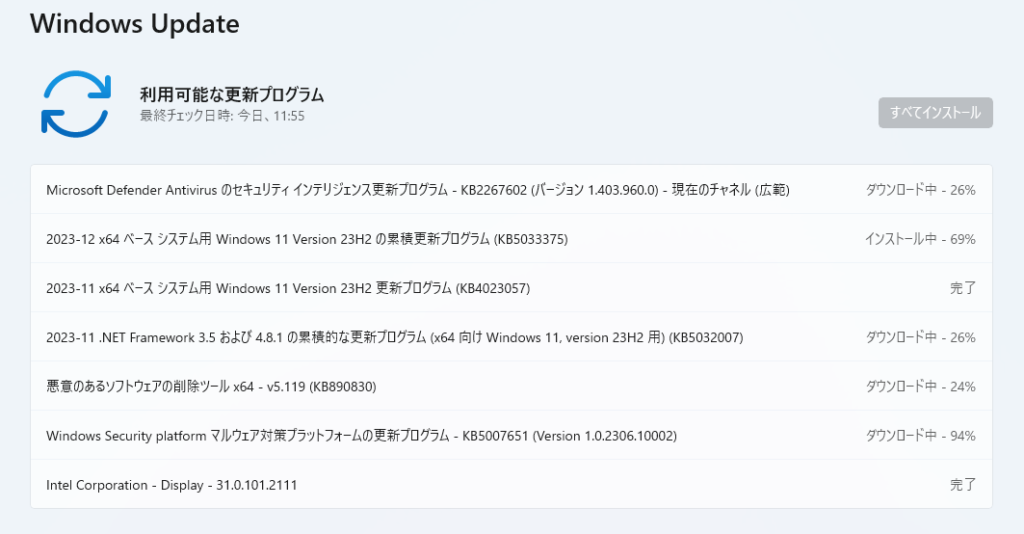
このソフトの最大の魅力は、既に提供が終了したOSのドライバーの取得も行える事にあり、WindowsXPが現在でも対応しているという点は、最も評価出来るポイントです。
とは言え、リスクもあります。ひとつめは「ドライバの干渉によりWindowsが正常に起動できなる事がある」という事と、ふたつめは「中華産なのでアプリの入れっぱなしは危険かも?」という事。
個人的には上記の2点は気にしませんし問題も起きておりませんが、気になる方は利用を控えて頂き、ご利用になるのであれば自己責任でお願いします、という事で続きをご覧下さい。
Driver Boosterのインストール
まずは公式ウェブサイトからDriver Boosterをダウンロードします。通常利用では「Free版」で十分ですので以下の赤く囲まれているのをクリックしましょう。
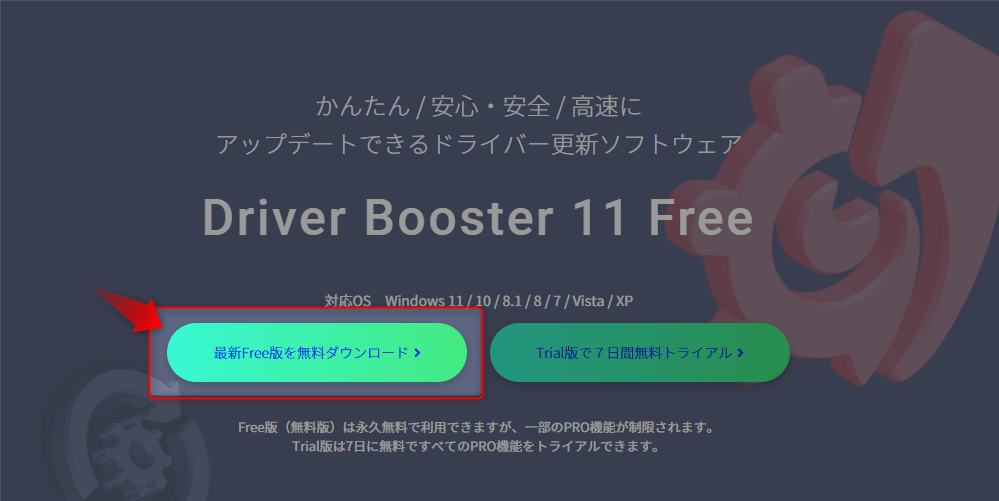
ダウンロードすると以下のファイルがダウンロードしたフォルダにありますので実行します。
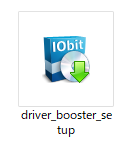
ここからが少し重要で、以下の赤枠のチェックボックスがある場合は全て外しておきましょう。これはスポンサーアプリとなりますので、このまま進めると不要な常駐型のプログラムが入ってしまいますので「必ず全てチェックを外して」からインストールを押してください。
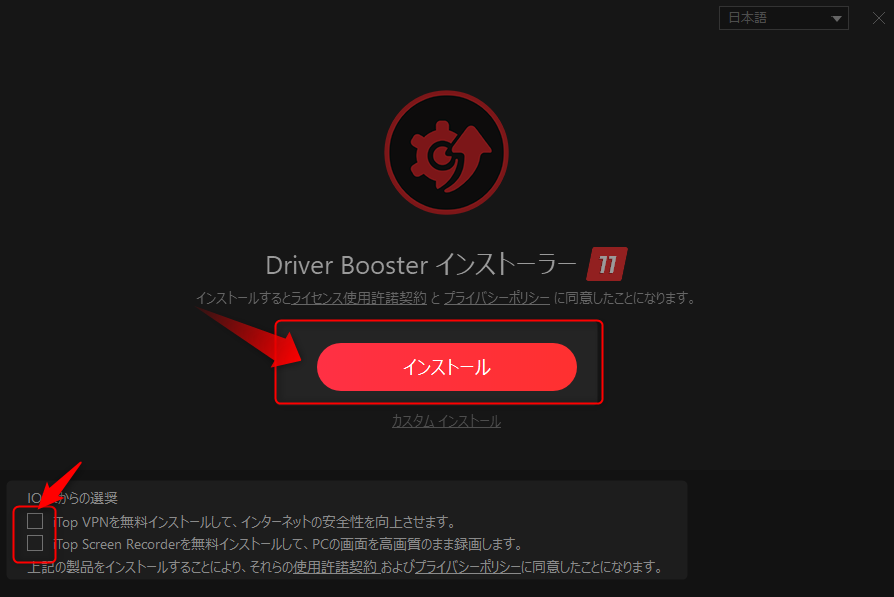
ここでは何も考えずに「インストール」を押します。
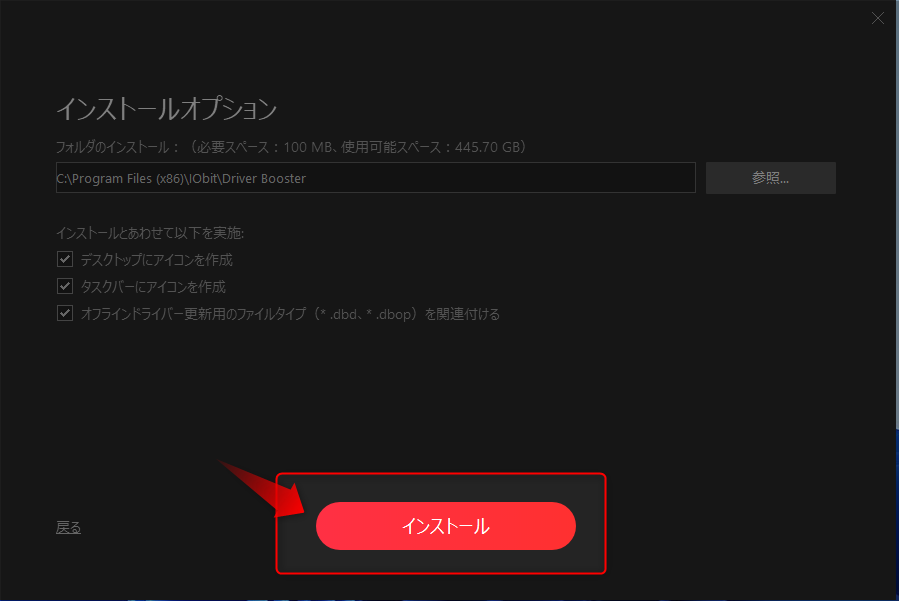
これもスポンサーアプリとなりますので「いいえ、結構です」を選択して「次へ」を押します。
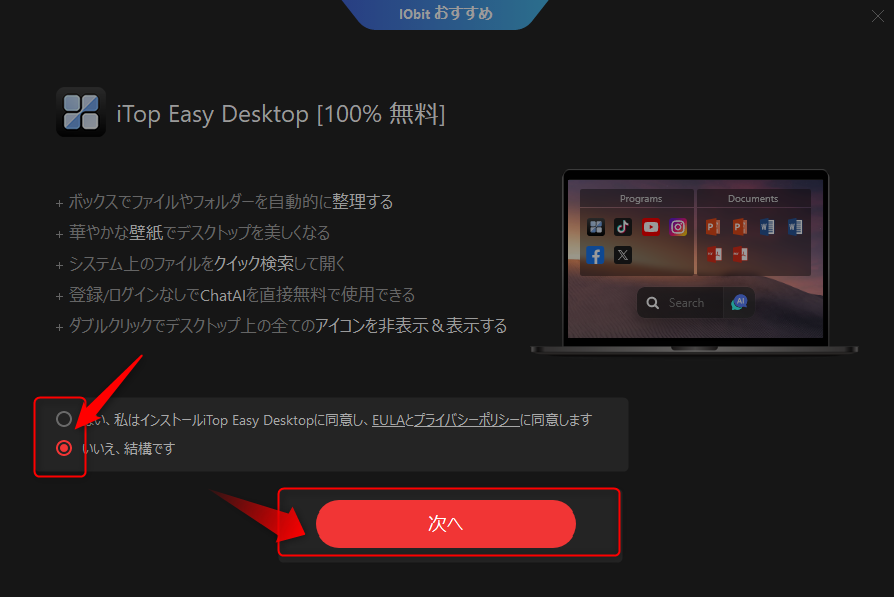
これで完了です「スキャン」を押して進めてください。
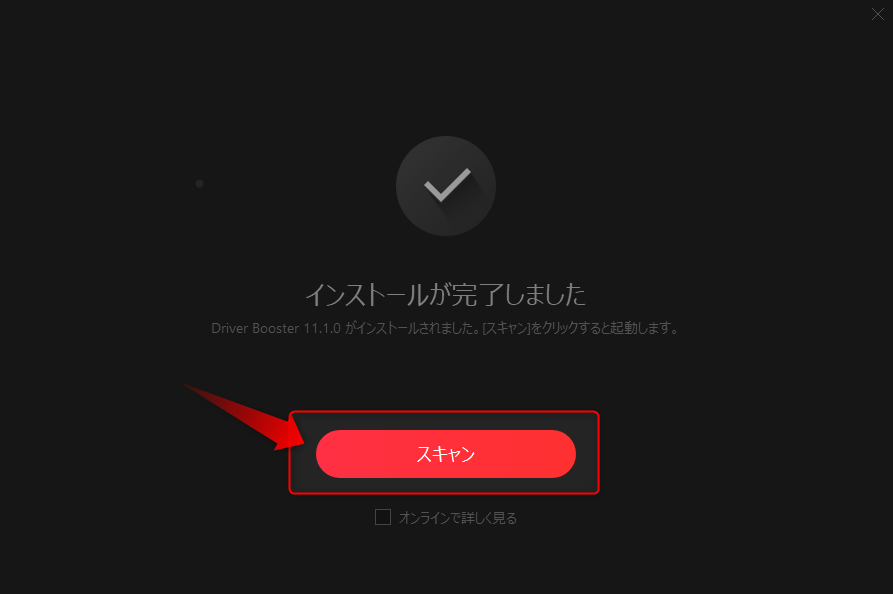
因みに、この段階でデスクトップにアイコンが表示されます。
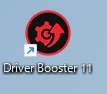
ドライバーのスキャンと更新
Driver Boosterが起動しましたら基本は「すべて更新」を押すだけで完了です。
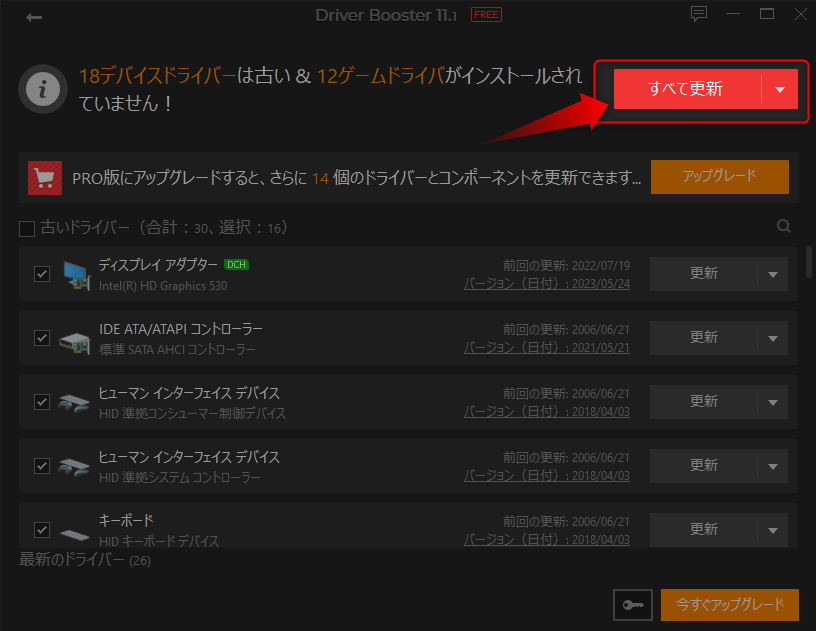
注意事項が出ますので「OK」を押してください。
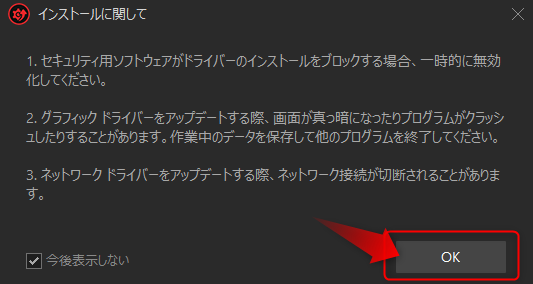
「PCを自動的に再起動」にチェックをいれておけば、放置しても自動で再起動してくれるので便利です。
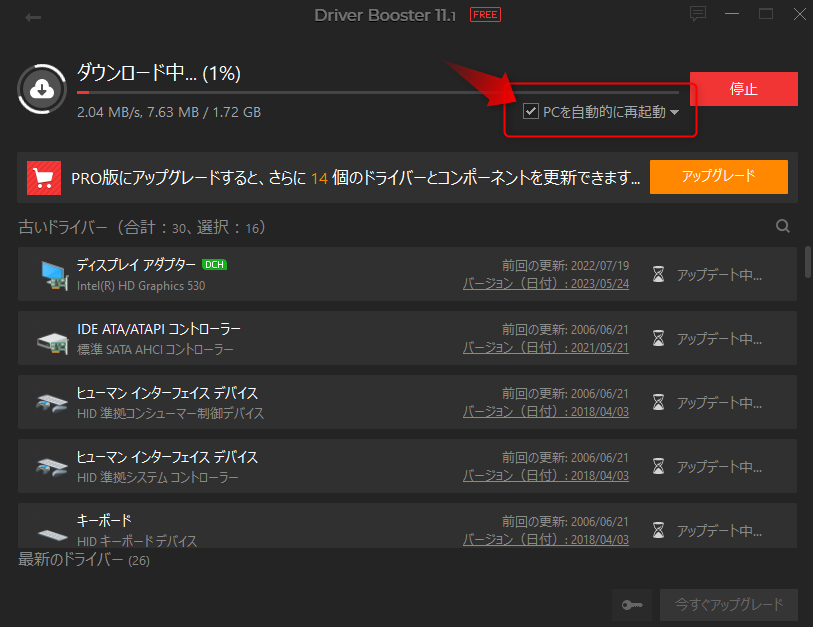
以上です、お疲れ様でしたー
まとめ
これでドライバーのインストール作業があっという間に完了、探す手間や単体で入れる時間が大幅に短縮出来ました。これがあれば、探すスキルがなくても、互換性を考えなくても、正確なドライバーを選定されたものを入れる事が出来ます。
ただし、あくまでもこのアプリケーションは無償で使える条件として提供されており、スポンサーアプリで利益を得ている事を忘れてはいけません。
今後は無条件にインストールを行われる可能性もありますので、インストールを行う前には必ず内容をよく読んでから進行される事をオススメします。



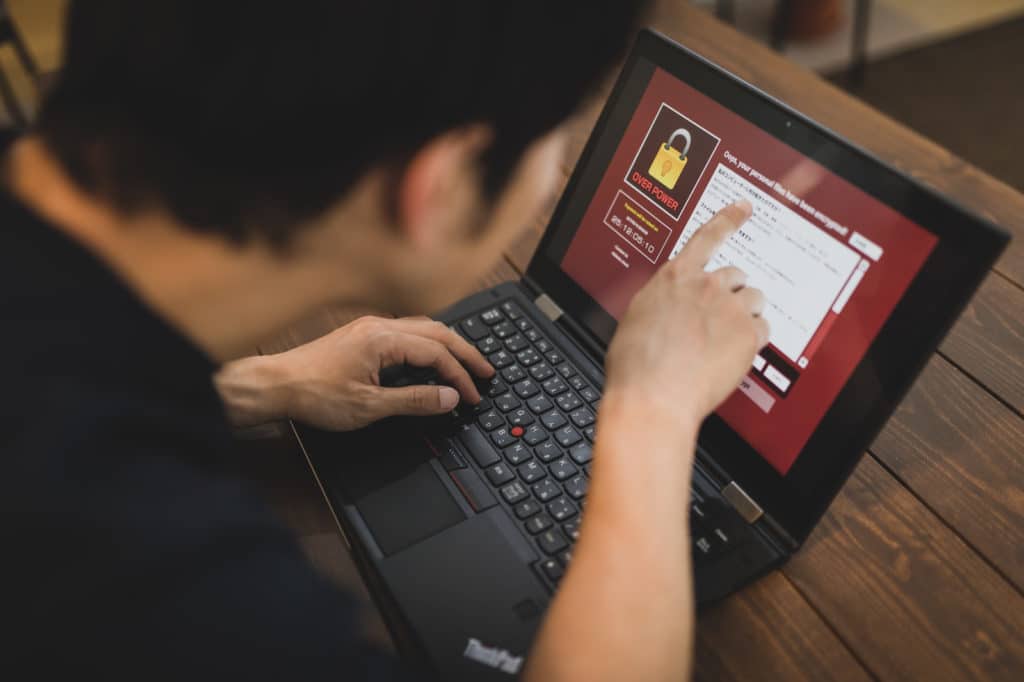



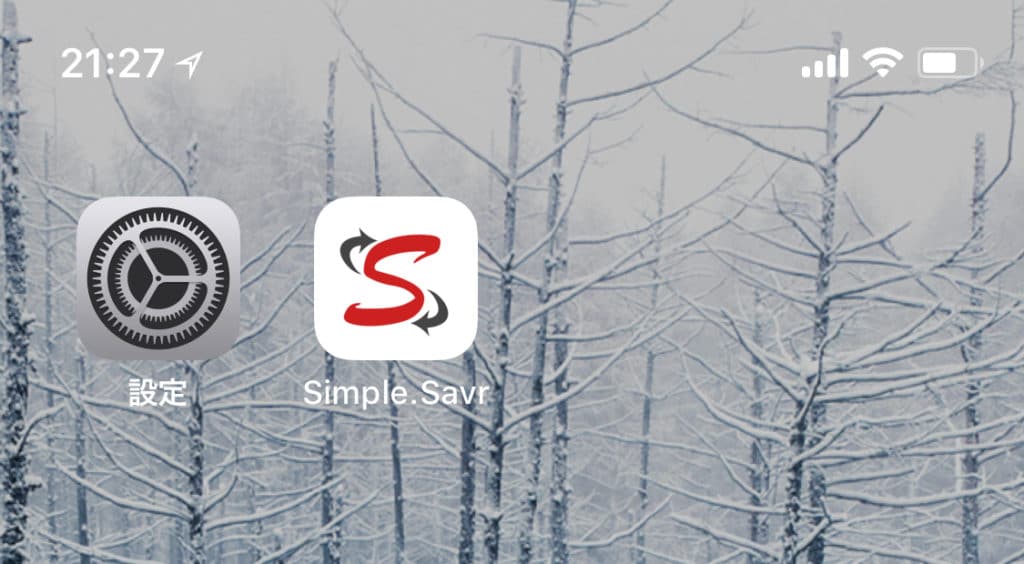

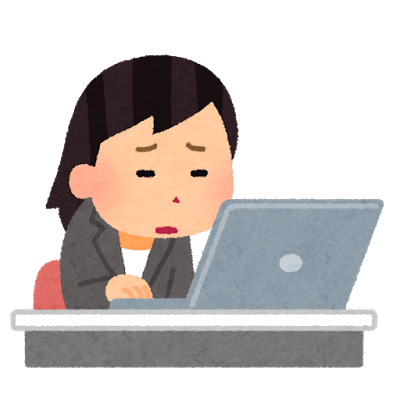






はい、基本機能は無料で利用できますが、プレミアム機能を利用するには有料版を購入する必要があります。